php小編西瓜為您介紹一個非常實用的方法,可以幫助您在Win10系統中阻止垃圾軟體的安裝。在日常使用電腦的過程中,我們經常遇到一些不必要的垃圾軟體,它們可能會影響系統的穩定性和安全性。因此,學會阻止垃圾軟體的安裝是非常重要的。在本文中,我們將向您展示一種簡單而有效的方法,讓您的電腦遠離垃圾軟體的困擾,並保持系統的健康和安全。
win10阻止垃圾軟體安裝方法:
1、在鍵盤上按下win R組合鍵, 然後在下面的視窗中輸入gpedit.msc指令點選確定。
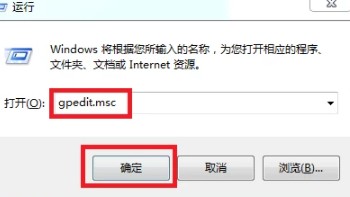
2、然後找到windows設定下的安全設定選項點選進入,接著找到本機原則檔。
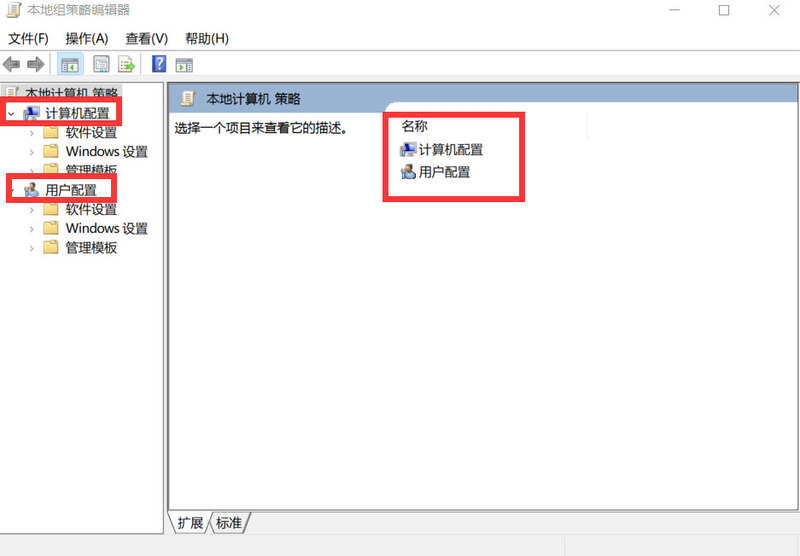
3、然後在該頁面點選安全選項下的使用者帳號管理員所批准的提升權限的行為進行雙擊開啟。
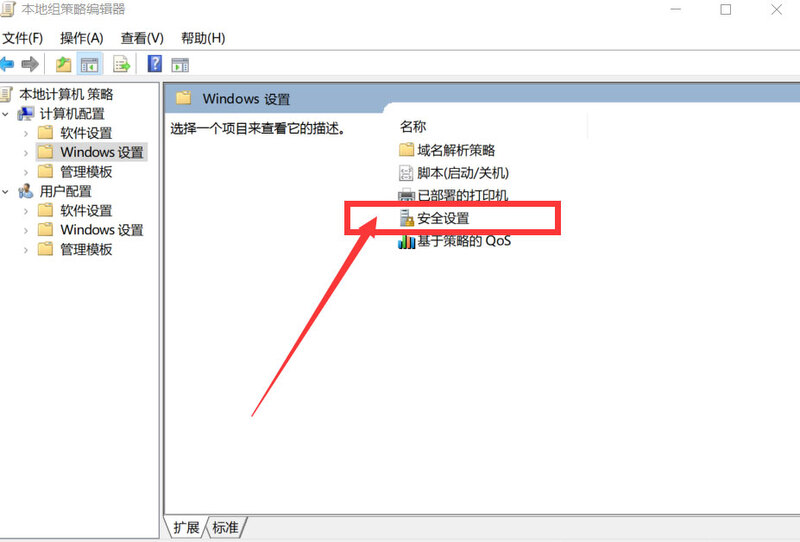
4、最後在本地設定中把非windows二進位檔案的同意提示改為同意就可以了。
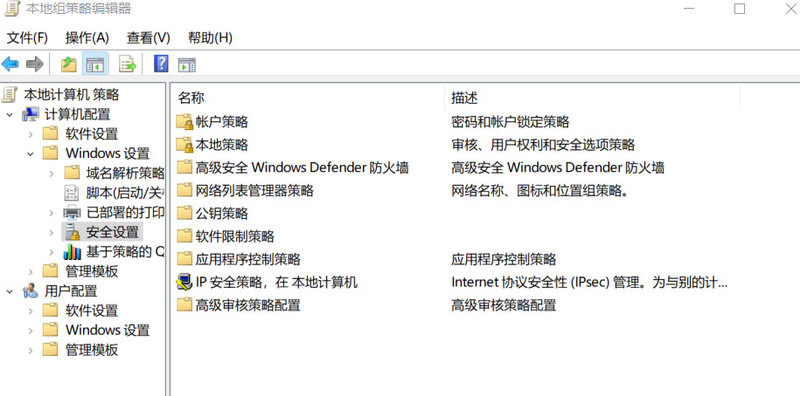
以上是win10怎麼阻止垃圾軟體安裝? win10阻止垃圾軟體安裝方法的詳細內容。更多資訊請關注PHP中文網其他相關文章!




